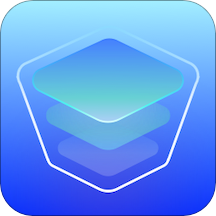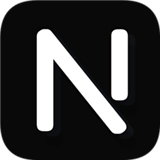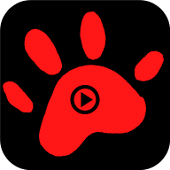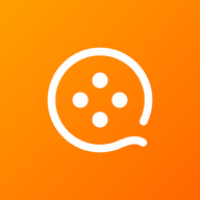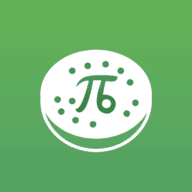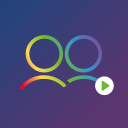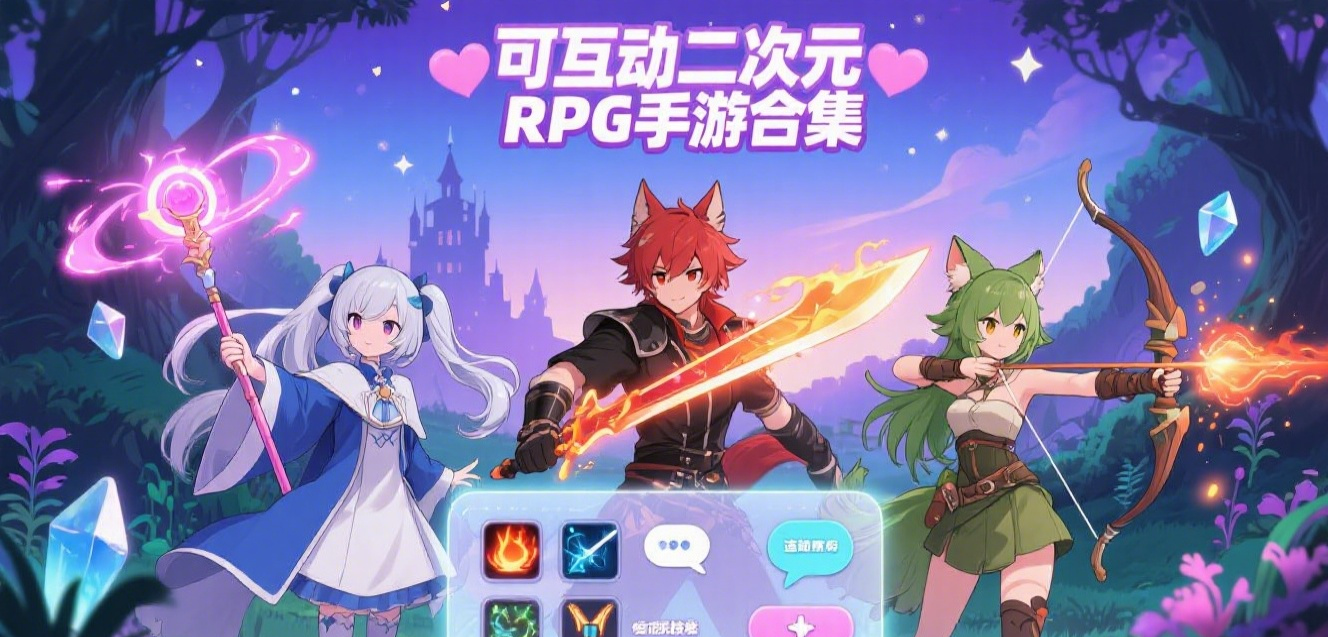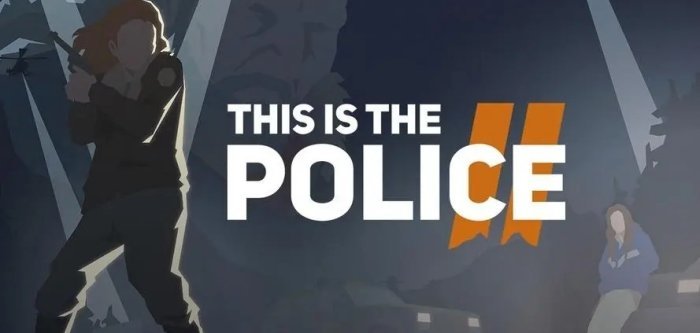游戏介绍
Adobe Acrobat Reader手机APP堪称一款极为实用的在线PDF软件。借助它,每位用户都能在软件内畅享最为简便的PDF格式转换服务,一站式将PDF轻松转换成Word、图片、Excel、PPT、TXT等多种格式,使用体验更加便捷。不仅如此,Adobe Acrobat Reader手机版还能助力用户在软件中轻松达成最简单的PDF文档阅读操作,实现闪电般快速打开PDF文件,极大地简化了用户在手机上的阅读流程。

Adobe Acrobat Reader手机高亮版提供了最简单的压缩方式,提供了便捷的PDF文件压缩,让用户可以在软件中实现快捷文件压缩。
软件特色
PDF转其他:手机PDF转化Word、图片、PPT、Excel、TXT格式,帮助更方便的处理PDF文件;
其他转PDF:手机Word转PDF、Excel转PDF、PPT转PDF、JPG图片转PDF;
更多办公小工具:文字提取、pdf拆分、pdf合并、pdf加密、pdf解密、pdf压缩;
软件亮点
1、PDF文件浏览
Adobe Acrobat Reader能够支持各类PDF文件,涵盖表格、图像以及多媒体等内容。借助缩放、旋转、搜索、突出显示文本等功能,用户能够便捷地阅读PDF文件。
2、注释和标记工具
该软件允许用户在PDF文件上添加注释、书签、高亮和下划线等标记工具来突出重点或进行笔记;
3、表单填写和签名
Adobe Acrobat Reader让用户可以快速、轻松地填写并签署PDF表格和文档,而无需打印文件或手动签名;
4、Adobe云存储功能
用户可以上传与Adobe Document Cloud的集成,并用任何具有Internet连接的设备随时查看、编辑和共享文件;
5、增强的搜索功能
Adobe的搜索功能使用户可以快速查找他们需要的信息;这个功能会自动高亮显示关键字在搜索结果中所出现的位置;
6、截图操作
用户可以使用Adobe Acrobat Reader 软件中的截屏工具将某个PDF页面内容截取下来,方便在其他文档中引用。
Adobe Acrobat Reader手机app使用说明
1、在本站下载文件并完成安装后,打开Adobe Acrobat Reader手机版。此时软件会提示登录,要是你想使用高级功能,注册登录就可以;要是仅仅是查阅PDF文件,无需登录,点击右上角的“X”跳过登录步骤即可。

2、点击底部文件,打开你需要编辑的PDF文件,可以通过云盘或者本地方式打开;

3、打开文件后,点击右下角的编辑图标,即可对文件进行注释,填写或签名,带星号的就是高级功能,需要订阅Adobe Acrobat才能使用。

4、点击右上角的菜单按钮,可以查看更多功能,也可以对文件进行打印,或者添加书签。
Adobe Acrobat Reader手机app使用方法
1、在平板电脑或智能手机上查看的 PDF 添加注释
没错。您能够借助添加附注的方式,也能够运用高亮、删划线以及下划线这类批注工具来实施注释。另外,还能利用手画线绘图工具对内容加以标记。完成相关操作之后,可从移动设备经由电子邮件发送已标注的文件。
2、创建 PDF 文件
是。通过付费订阅,您可以使用该移动设备应用程序将 Microsoft Office 和图像文件转换为 PDF。
3、将 PDF 文件导出为可编辑的 Office 文档
是。通过付费订阅,您可以将 PDF 文件转换为可编辑的 Word、Excel、PowerPoint 或 RTF 文件。
4、填写完表单之后,保存表单
是。您可以在 Android 或 iOS 设备上填写、保存和发送可填写的 PDF 表单。还可以通过手指使用“油墨签名”工具签名 PDF 表单。
要是您处理的是纸质表单,或者是未针对表单填写进行优化的PDF表单,那么就应当考虑同时下载Adobe Fill & Sign移动设备应用程序。这款应用程序能够让您打开PDF表单或者表单照片,接着借助个人自动填写收藏里的可重复使用文本,比如您的姓名、地址或者电话号码,快速完成表单填写。您既可以单独使用Fill & Sign应用程序,也能够在适用于移动设备的Adobe Acrobat Reader中操作时,与之结合使用。
5、以电子方式为文档签名
是。您只需通过手指即可使用“油墨签名”签名 PDF 文件。
若需频繁签署文档或填写大量表单,不妨考虑下载Adobe Fill & Sign移动设备应用程序。借助此应用,您能够运用个人自动填写收藏中的可重复使用文本,从而更迅速地完成表单的填写、签名及发送。在签名表单时,您既可以通过键入或绘制的方式,也能够使用图像来完成签名。Fill & Sign应用程序既能够单独使用,也可在操作Adobe Acrobat Reader移动应用程序时与之结合使用。
要是您的业务流程有收集他人签名的需求,那么不妨考虑订阅Acrobat Pro DC,接着下载Adobe Sign移动应用程序。借助这款应用程序,您既能满足企业级的安全性与规范性要求,又能够从您的计算机、浏览器或者移动设备向其他用户请求签名、跟踪整个流程以及管理已签名的文档。
6、打开受口令保护的和加密的文件
是。Acrobat Reader 移动应用程序支持最高等级的 PDF 加密 AES-256,可让您查看受口令保护的和加密的 PDF 文件。
Adobe Acrobat Reader手机app将 PDF 中的图像导出为其他格式
除了通过“文件”>“导出到”>“图像”>“[图像类型]”这一命令,把每个页面(包含页面上的全部文本、图像以及矢量对象)保存为图像格式外,您也能够将PDF里的各个图像导出成为单独的图像文件。
笔记: 您可以导出光栅图像,但不能导出矢量对象。
在 Acrobat 中打开 PDF,然后选择“工具” > “导出 PDF”。
将显示您可以将 PDF 文件导出为的各种格式。
单击“图像”,然后选择要保存图像的图像文件格式。

要配置所选文件格式的转换设置,请单击齿轮图标。
在“将所有图像导出为[所选文件格式]设置”对话框中,指定文件类型的“文件设置”、“颜色管理”、“转换”和“提取”设置。
在“提取”设置中,对于“排除小于的图像”,选择要提取的最小图像尺寸。选择“无限制”以提取所有图像。
单击“确定”返回“将PDF 导出为任何格式”屏幕。
选择“导出所有图像”选项可仅提取并保存 PDF 文件中的图像。
笔记: 如果您不选择“导出所有图像”选项,则 PDF 中的所有页面都将以所选图像文件格式保存。
单击“导出”。
将显示“导出”对话框。
在“导出”对话框中,选择要保存文件的位置。
单击“保存”仅将 PDF 中的图像保存为选定的文件格式。
Adobe Acrobat Reader手机app转换成Word
在 Acrobat 中打开 PDF,然后选择“工具” > “导出 PDF”。
将显示您可以将 PDF 文件导出为的各种格式。

笔记: 您还可以选择“文件”>“导出到”>“[文件类型]”将 PDF 文件导出为所需的格式。
选择要将PDF文件导出的文件格式及版本(若有可用版本)。比如,当您选择把PDF文件导出为Word格式时,就能够选择将其导出为Word文档(.docx),或者Word 97 - 2003文档(.doc)版本。
笔记: 您可以通过单击所选文件格式旁边的齿轮图标来配置转换设置。还可以通过在“首选项”对话框中选择“从 PDF 转换”类别来编辑转换设置。
单击“导出”。
将显示“导出”对话框。
在“导出”对话框中,选择要保存文件的位置。
单击“保存”将 PDF 导出为选定的文件格式。
默认情况下,源文件名使用新扩展名,导出的文件保存在与源文件相同的文件夹中。
笔记: 当您以图像格式保存 PDF 时,每个页面都会保存为单独的文件,并且每个文件名都会附加页码。